
Oletko huolissasi, että iPhone-sovelluksesi ovat Kuunteleminen laitteen sisäänrakennetulla mikrofonilla ? Jos näin on, se on helppo tietää varmasti - ja peruuttaa mikrofonin pääsy tarvittaessa - tarkistamalla luettelon asetuksissa. Näin voit tehdä se.
Avaa ensin "Asetukset" -sovellus.

"Asetukset" Napauta "Tietosuoja".

"Tietosuoja" kosketa "mikrofoni".
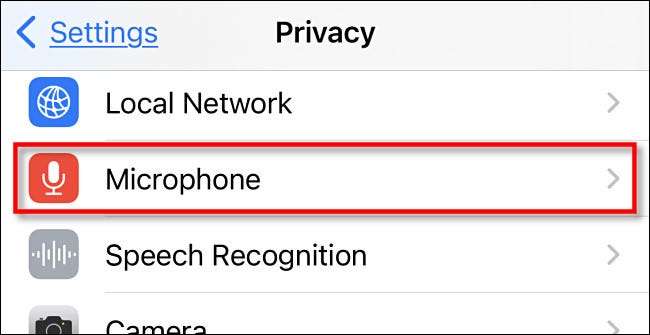
Seuraavassa näytöllä näet luettelon asennetuista sovelluksista, jotka ovat aiemmin pyytäneet pääsyä mikrofonisi. Jokaisella sovelluksella on kytkin sen vieressä. Jos kytkin on "päällä" (vihreä), sovellus voi käyttää mikrofoniasi. Jos kytkin on "OFF" (tai harmaana), niin sovellus ei pääse mikrofonisi.
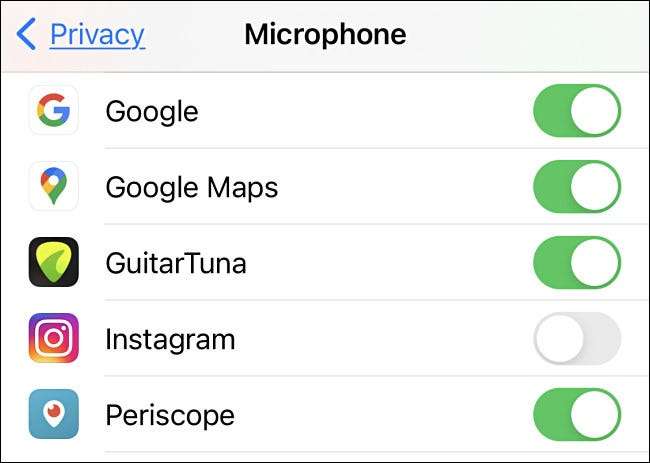
Jos haluat poistaa sovelluksen mahdollisuuden mikrofoniin, napauta sen vieressä olevaa kytkintä, jos haluat ottaa sen pois päältä. Samoin, jos haluat antaa sovelluksen pääsyn mikrofoniin, kytke virta päälle.

Kun olet valmis, poistu "Asetukset" ja muutokset tulevat voimaan välittömästi.
On syytä huomata, että jos käytät iOS 14 ja ylös, voit Kerro, kun sovellus käyttää mikrofonia Jos iPhone-näytön oikeassa yläkulmassa on Oranssi DOT tilarivillä. (Jos näet vihreän pisteen, se tarkoittaa, että kamera on käytössä.)
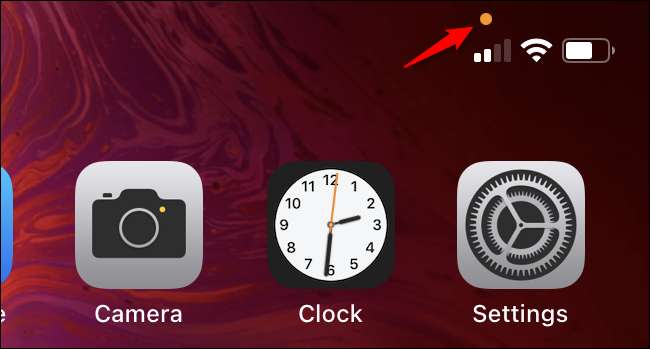
Jos olet koskaan tuntenut, että sovellus käyttää mikrofoniasi, kun se ei saisi käyttää vain Asetukset & GT; Yksityisyys & GT; Mikrofoni Kuten edellä on yksityiskohtainen ja peruuttaa sovelluksen pääsy kääntämällä kytkin vieressä "OFF". Onnea!
Liittyvät: Mitkä ovat oranssi ja vihreä piste iPhonessa tai iPadissa?







